iPhone 邮箱服务器的配置与使用是许多苹果用户日常通信中的基础操作,正确理解服务器参数、优化设置以及常见问题解决方法,能显著提升邮件收发效率与稳定性,以下从服务器类型、配置步骤、常见问题及优化建议等方面展开说明。
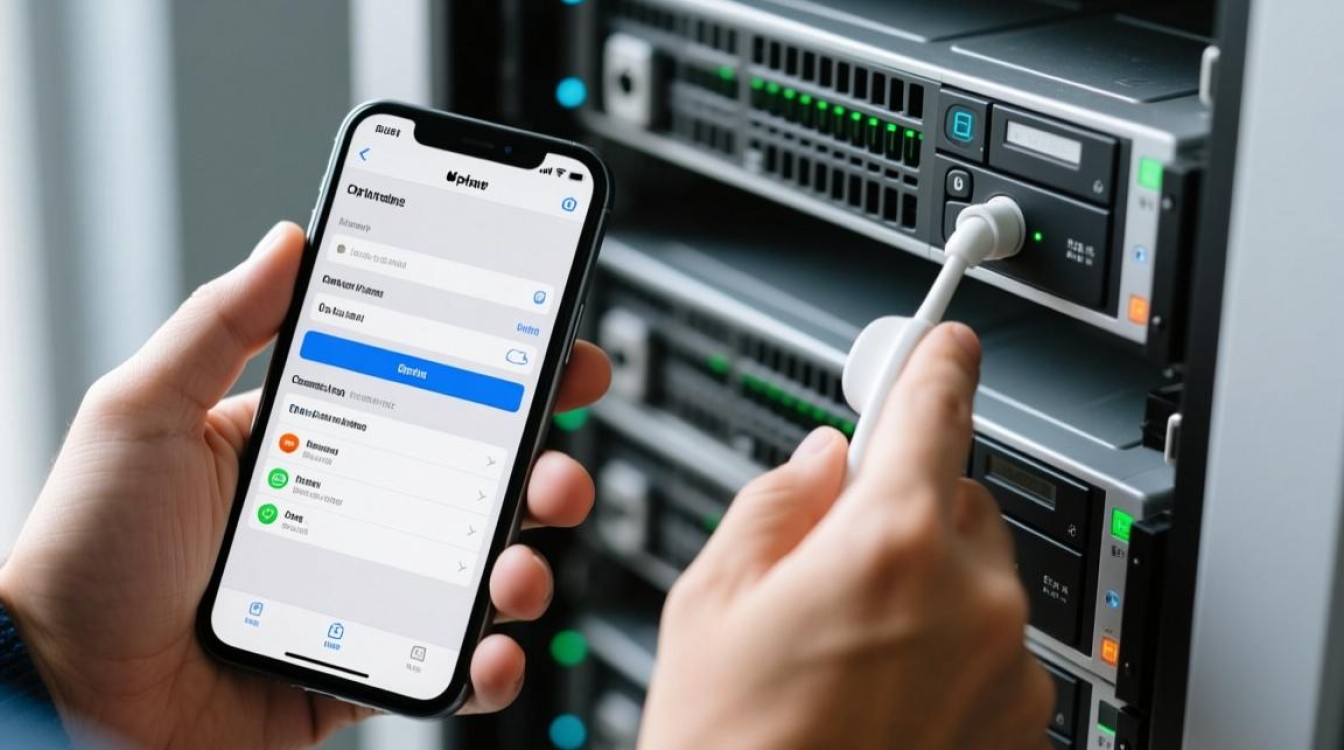
iPhone 邮箱服务器的基础概念
邮件服务器是邮件发送与接收的核心设施,主要分为接收邮件服务器(IMAP/POP3)和发送邮件服务器(SMTP),IMAP协议支持多设备同步邮件状态,适合需频繁在不同设备查看邮件的用户;POP3协议默认仅将邮件下载至单一设备,适合本地存储需求较强的场景,SMTP协议则负责邮件的 outward 传输,通常需要身份验证以确保安全性,iPhone 邮箱应用支持自动配置大多数主流邮箱服务商(如iCloud、Gmail、QQ邮箱等),但手动配置时需准确输入服务器地址、端口及加密方式等参数。
iPhone 邮箱服务器的自动配置方法
对于大多数用户,自动配置是最便捷的邮箱服务器设置方式,以iCloud邮箱为例,进入iPhone“设置”-“邮件”-“账户”-“添加账户”,选择“iCloud”,输入Apple ID与密码后,系统会自动填充IMAP/SMTP服务器参数(如IMAP服务器:imap.mail.me.com,SMTP服务器:smtp.mail.me.com),并完成SSL加密端口配置,Gmail、QQ邮箱等第三方邮箱同理,只需选择对应服务商并登录授权,iPhone会自动匹配服务器信息,无需用户手动输入复杂参数。
手动配置邮箱服务器的关键步骤
若自动配置失败(如企业邮箱或小众邮箱服务商),需手动输入服务器信息,以手动配置163邮箱为例:
- 接收服务器(IMAP)设置:服务器地址为“imap.163.com”,端口为993,加密方式选择“SSL”。
- 发送服务器(SMTP)设置:服务器地址为“smtp.163.com”,端口为465(或994,根据服务商要求),加密方式选择“SSL”。
- 身份验证:确保“使用密码”或“应用专用密码”已开启(部分第三方邮箱如Gmail需启用“应用密码”功能)。
- 测试账户:配置完成后,点击“下一步”,iPhone会尝试连接服务器并验证账户信息,若提示“账户验证成功”,则配置完成。
常见邮箱服务器的参数参考
不同邮箱服务商的服务器参数存在差异,以下是主流邮箱的常用配置信息(以IMAP接收和SMTP发送为例):

- iCloud邮箱:IMAP服务器(imap.mail.me.com:993/SSL),SMTP服务器(smtp.mail.me.com:587/STARTTLS)。
- Gmail邮箱:IMAP服务器(imap.gmail.com:993/SSL),SMTP服务器(smtp.gmail.com:587/STARTTLS)。
- QQ邮箱:IMAP服务器(imap.qq.com:993/SSL),SMTP服务器(smtp.qq.com:465/SSL)。
- Outlook邮箱:IMAP服务器(outlook.office365.com:993/SSL),SMTP服务器(smtp.office365.com:587/STARTTLS)。
注意:部分邮箱服务商可能支持非SSL端口(如POP3的110、SMTP的25),但为保障数据安全,建议优先选择SSL/TLS加密方式。
iPhone 邮箱服务器连接问题的排查
若出现“无法接收邮件”“发送失败”等问题,可从以下角度排查:
- 网络连接:确保iPhone已连接Wi-Fi或蜂窝数据,尝试打开网页测试网络是否正常。
- 服务器参数错误:核对IMAP/SMTP地址、端口及加密方式是否与服务商要求一致,尤其手动配置时易出现端口或拼写错误。
- 账户与权限问题:确认邮箱密码正确,第三方邮箱需检查是否开启“IMAP/SMTP服务”(如Gmail需在账户设置中“启用IMAP”)。
- 防火墙或运营商限制:部分企业网络或运营商可能限制邮件端口,可尝试切换网络环境或联系运营商解除限制。
优化iPhone 邮箱服务器体验的建议
- 定期清理缓存:进入“邮件”-“邮箱”-“已删除邮箱”-“清除已删除邮件”,避免缓存堆积导致卡顿。
- 设置邮件推送频率:对于非实时性需求高的用户,可在“账户设置”中将“新邮件收取”调整为“每小时”或“手动”,以节省电量。
- 使用应用专用密码:绑定第三方邮箱(如Gmail、QQ邮箱)时,若账户开启了两步验证,需生成16位“应用专用密码”替代登录密码,确保SMTP服务器认证成功。
- 分类管理邮件:利用邮箱的“规则”功能,自动将邮件分拣至不同文件夹(如工作邮件归档至“工作”标签),避免收件箱堆积。
企业邮箱服务器的特殊配置需求
企业用户通常使用自建邮箱服务器(如Exchange、Postfix等),配置时需注意:
- Exchange账户配置:进入“设置”-“邮件”-“账户”-“添加账户”,选择“Exchange”,输入企业邮箱地址与服务器地址(如outlook.office.com),系统会自动同步日历、联系人等信息。
- 证书信任问题:若企业服务器使用自签名证书,iPhone可能提示“无法验证服务器身份”,需在“描述”中点击“信任”并输入设备密码。
- IT策略限制:企业IT部门可能设置密码复杂度、设备加密等策略,需遵循企业邮箱使用规范。
相关问答FAQs
Q1:iPhone 邮箱提示“无法连接到SMTP服务器”,如何解决?
A:首先确认SMTP服务器参数(地址、端口、加密方式)是否正确,尤其是手动配置时易出错,检查邮箱是否开启SMTP服务(如Gmail需在“设置”-“转发和POP/IMAP”中启用“IMAP”),若使用第三方邮箱,建议开启“应用专用密码”并重新输入,若仍无法解决,尝试更换网络环境(如从Wi-Fi切换至蜂窝数据),或联系邮箱服务商确认服务器状态。
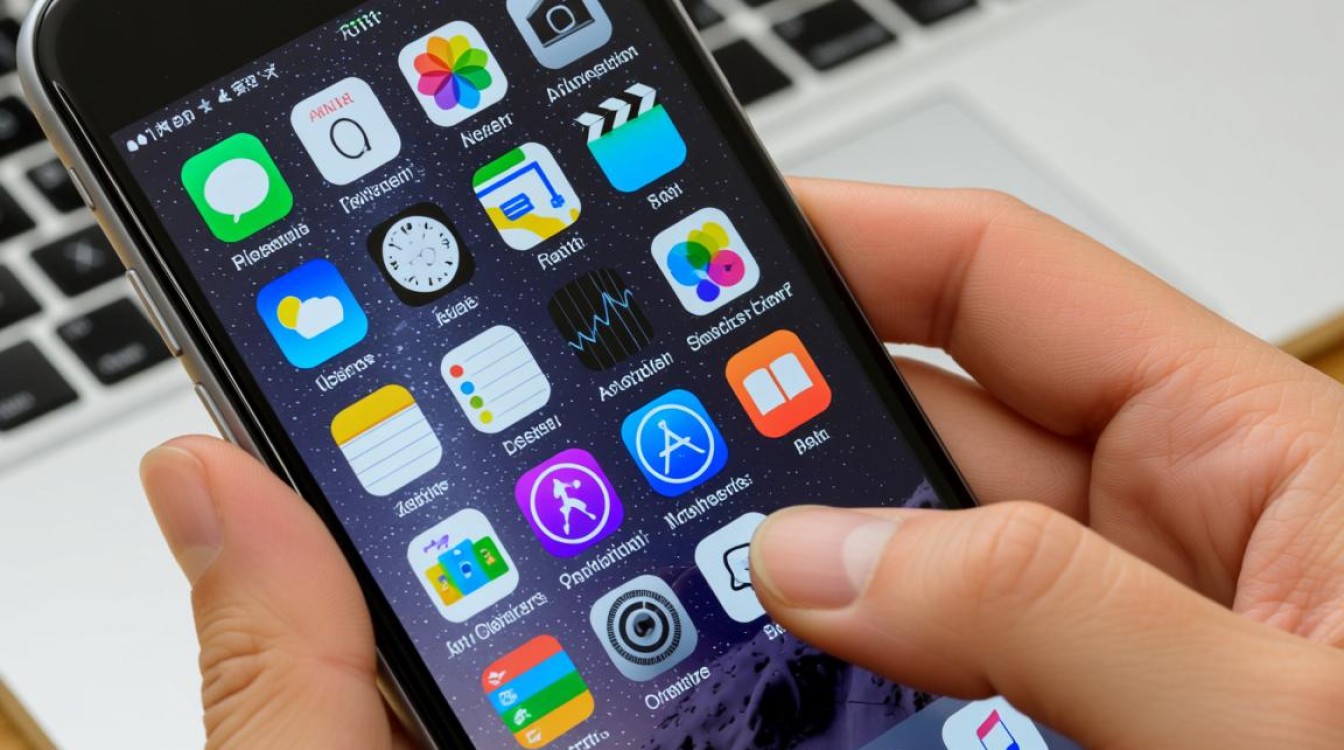
Q2:IMAP与POP3在iPhone邮箱中如何选择?
A:若需要在iPhone、电脑、平板等多设备同步查看邮件(如删除邮件后其他设备同步更新),选择IMAP协议;若仅需在iPhone本地存储邮件且不希望影响其他设备,选择POP3(但需注意,POP3默认会将邮件从服务器删除,可能导致其他设备无法查看历史邮件),对于大多数用户,IMAP是更便捷的选择。